-
readyfor4gb,小编告诉你readyfor4gb使用方法
- 2018-08-30 10:48:11 来源:windows10系统之家 作者:爱win10
我们在使用电脑的时候经常都会遇到各种各样的问题,但尽管如此吧,我们依然都还是会尽力的去想办法将问题给解决掉。所以小编今天就来给你们普及一下readyfor4gb方面的知识。
有许多的想要使用ReadyFor4GB的小伙伴,看的网上说的蓝屏崩溃及各种死机,所以使人望而止步。所以小编就来个小伙伴们说说ReadyFor4GB的正确使用及最小概率蓝屏的是有方法。
1、首先打开ReadyFor4GB.exe,点击“检查”和“应用”。
readyfor4gb系统软件图解1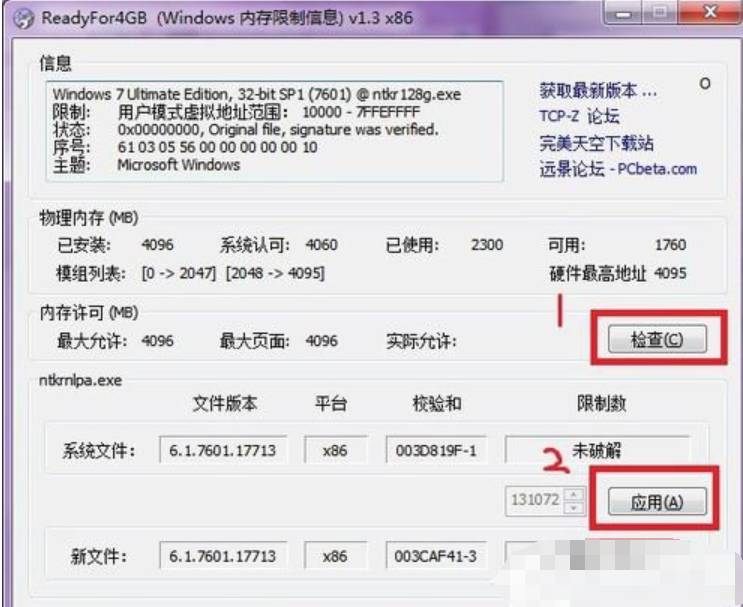
2、点击“应用”后出来确认框,点“是”。
如何正确使用readyfor4gb系统软件图解2
3、右键文件夹里面的AddBootMenu.cmd文件,以管理员身份运行,如果没效果就重新试一遍。
win7系统软件图解3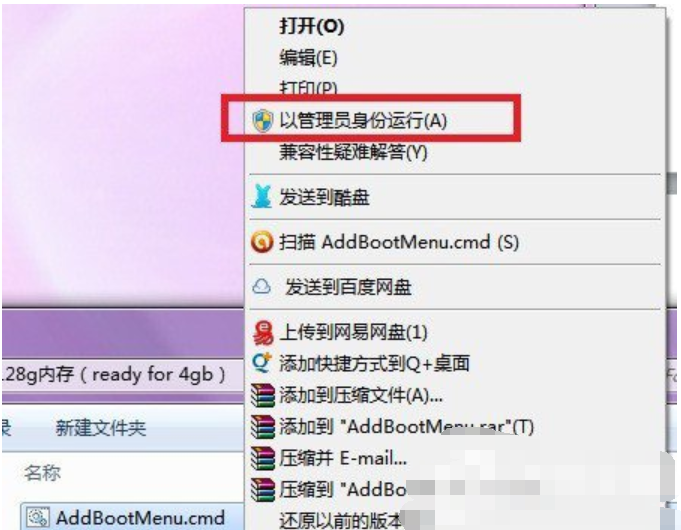
4、根据提示,输入“Y”这样我们在启动菜单里面添加了一个启动项:
Windows 7 x86 [ 128GB with ntkr128g.exe ]。
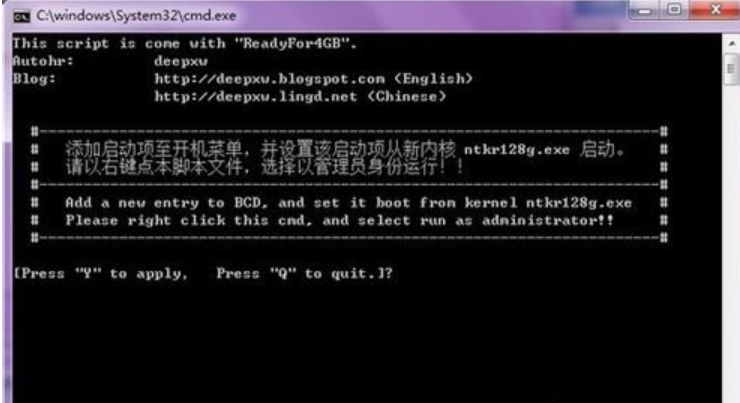
win7系统软件图解4
5、重启电脑,在开机的时候选择Windows 7 x86 [ 128GB with ntkr128g.exe ]即可进入系统,但此时会发现屏幕右下角提示处于测试版,现在我们打开RemoveWatermark去水印补丁文件夹,根据系统选择文件(我想用ReadyFor4GB的都是x86)根据提示输入“Y”。
win7系统软件图解5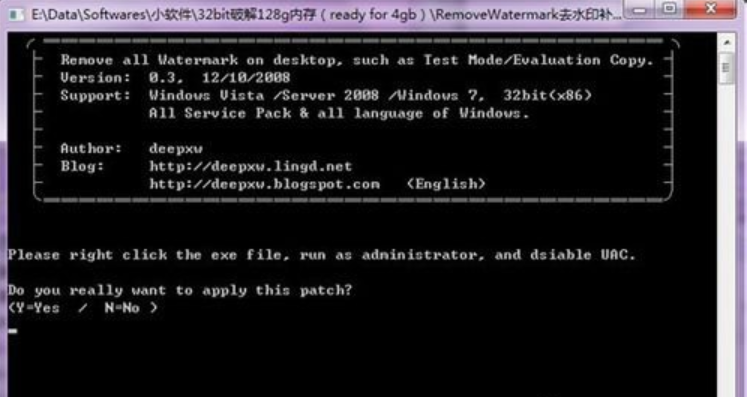
6、因为现在有两个启动项,如果你发现修改系统文件突破限制后性能有所提升(APU的机子特有效)而且没有蓝屏过的话,你可以把你以前的启动项删掉。
网上用的是软件删除。
现在不用软件,省得麻烦下载软件,就可以。
win微标键+R 输入msconfig。
win7系统软件图解6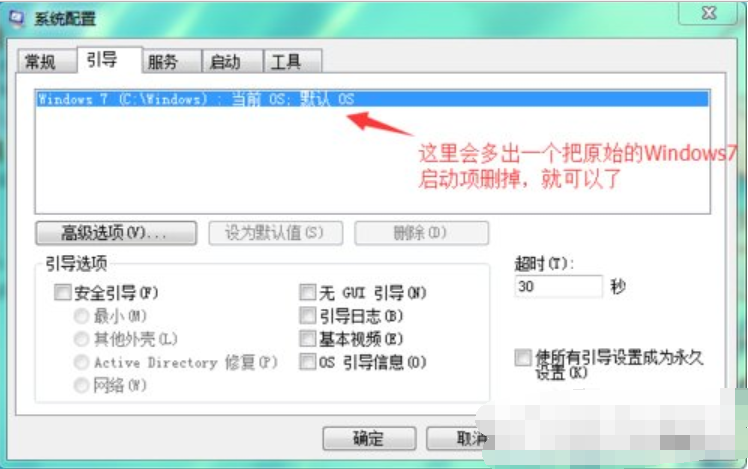
猜您喜欢
- caj文件,小编告诉你caj文件怎么打开..2018-05-22
- 小编详解电脑开机蓝屏常见原因..2018-11-05
- 小编告诉你电脑没声音怎么办..2017-09-06
- 最新深度ghost win7纯净版安装详细图..2016-10-13
- 电脑硬盘出现找不到的现象..2015-01-30
- 苹果手机怎么连接电脑,小编告诉你怎么..2017-12-23
相关推荐
- win7旗舰版升级win10方法教程.. 2022-05-28
- 网页截图软件,小编告诉你网页截图软件.. 2018-05-14
- win10文件带锁怎么办 2016-10-04
- win10缺少所需的驱动怎么办 2016-10-02
- uefi一键ghost安装还原的图文教程.. 2016-10-03
- win7u盘重装系统图文教程 2017-04-01





 系统之家一键重装
系统之家一键重装
 小白重装win10
小白重装win10
 果壳浏览器 v2.1官方版
果壳浏览器 v2.1官方版 烈火豹浏览器 v5.13
烈火豹浏览器 v5.13 系统之家ghost win7系统下载32位旗舰版1809
系统之家ghost win7系统下载32位旗舰版1809 搜狗拼音输入法6.7 去广告版 (搜狗官方输入法)
搜狗拼音输入法6.7 去广告版 (搜狗官方输入法) 果苗浏览器 v1.0官方版
果苗浏览器 v1.0官方版 新萝卜家园Ghost win7 sp1 32位极速体验版
新萝卜家园Ghost win7 sp1 32位极速体验版 家庭个人记事
家庭个人记事 小白系统ghos
小白系统ghos FireFox(火狐
FireFox(火狐 小白系统Ghos
小白系统Ghos 电脑公司 gho
电脑公司 gho 系统之家win1
系统之家win1 常兴网络收音
常兴网络收音 索尼电脑Ghos
索尼电脑Ghos 小白系统ghos
小白系统ghos 游戏专用64位
游戏专用64位 粤公网安备 44130202001061号
粤公网安备 44130202001061号